Puede ver los datos de las tablas de la base de datos arrastrándolos desde el panel Catálogo al panel Contenido en ArcGIS Pro. Así se crea una capa de consulta en el mapa. Si hay un campo espacial en la tabla, las entidades se dibujarán en el mapa.
Para ver el contenido espacial de tablas que contienen un gran número de entidades o si cada entidad de la tabla tiene una gran cantidad de atributos asociados con ella, cree una capa de consulta en lugar de arrastrar los datos sobre el mapa desde la conexión a la base de datos en el panel Catálogo. Consulte las instrucciones para crear una capa de consulta en la ayuda del tipo de base de datos que utilice:
- Crear una capa de consulta para datos en una base de datos relacional
- Crear una capa de consulta para datos en un almacén de datos en la nube
- Crear una capa de consulta para datos en una base de datos de documentos
Para ver una capa de puntos en una base de datos relacional o un almacén de datos en la nube que contiene una gran cantidad de puntos que están agrupados espacialmente en clústeres, habilite la agrupación en bins en la capa. Las capas de puntos de las bases de datos de documentos admitidas utilizan la agrupación en bins de forma automática; no necesita habilitarla.
Qué datos aparecen en el mapa
Se aplican las siguientes reglas al agregar datos de una base de datos o de un almacén de datos al mapa:
- Los tipos de datos que no se correlacionan con un tipo de datos de ArcGIS no aparecerán en ArcGIS.
- Las clases de entidad deben contener una referencia espacial y un tipo de geometría: puntos, líneas o polígonos. ArcGIS determina la referencia espacial y el tipo de geometría a partir de los metadatos de la tabla o de la primera fila a la que accede la capa de consulta. Si no es posible determinar la referencia espacial para una tabla de base de datos , se le pedirá que proporcione información sobre la referencia espacial. Solo se visualizarán las entidades de ese tipo y con esa referencia espacial.
- Las clases de entidad pueden contener solo una columna espacial. ArcGIS utiliza la primera columna espacial que encuentre y lee la tabla de clase de entidad de izquierda a derecha. Si su tabla contiene más de una columna espacial y no desea utilizar la primera, modifique la capa de consulta para incluir en su lugar la otra columna espacial.
- ArcGIS no coloca delimitadores alrededor de la tabla y los nombres de campo. Las tablas con nombres o nombres de campo que requieran delimitadores no se mostrarán en el mapa. Consulte Datos de la base de datos y del almacén de datos de la nube y ArcGIS para obtener más información.
- Las entidades deben superar la validación de la geometría de ArcGIS.
Agregar datos al mapa
Los siguientes pasos describen cómo puede ver los datos de una base de datos o un almacén de datos en la nube en ArcGIS Pro:
- Cree una conexión en el panel Catálogo.
Se muestra una lista de las tablas a las que tiene acceso en la base de datos. Las tablas que contienen una columna espacial (clases de entidad) tienen un icono cuadrado vacío
 .
. - Haga clic en la tabla o clase de entidad en la conexión de base de datos expandida para seleccionarla.
- Si la clase de característica contiene una cantidad razonable de datos, es decir, podría ver todas las características en el mapa a la vez, arrastre la tabla desde el panel Catálogo al panel Contenido o al mapa para ver los datos.
- Si ArcGIS Pro no logra encontrar un campo que reúna los requisitos para ser identificador único, se le pedirá que defina uno.
- Si arrastra una clase de entidad, ArcGIS calcula la extensión espacial de los datos. Si agrega una tabla que contiene una gran cantidad de entidades, el cálculo de la extensión puede llevar algún tiempo. Si conoce la extensión de los datos o desea utilizar la extensión de la referencia espacial en lugar de esperar a que ArcGIS Pro la calcule, haga clic en el botón apropiado del cuadro de diálogo Calcular extensión. Si hace clic en Extensión de entrada, escriba una extensión válida que incluya todas las entidades de la tabla. Si hace clic en Utilizar extensión de referencia espacial, la extensión de los datos se establece en la extensión completa de la referencia espacial de la clase de entidad.
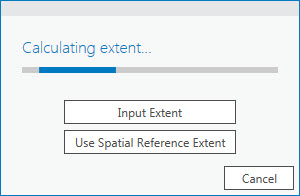
- Si la clase de entidad contiene tantas entidades que no las puede ver todas en el mapa a la vez, utilice la interfaz Agregar capa de consulta para agregar los datos al mapa en su lugar.
Defina una consulta SQL que devuelva una cantidad de datos relevantes utilizables.
- Si lo desea, haga clic con el botón derecho en la tabla del panel Contenido y haga clic en Tabla de atributos para ver los datos de atributos.
Para cambiar qué datos se muestran, abra las propiedades de la capa y cambie la consulta o las propiedades que definen el origen de la capa.